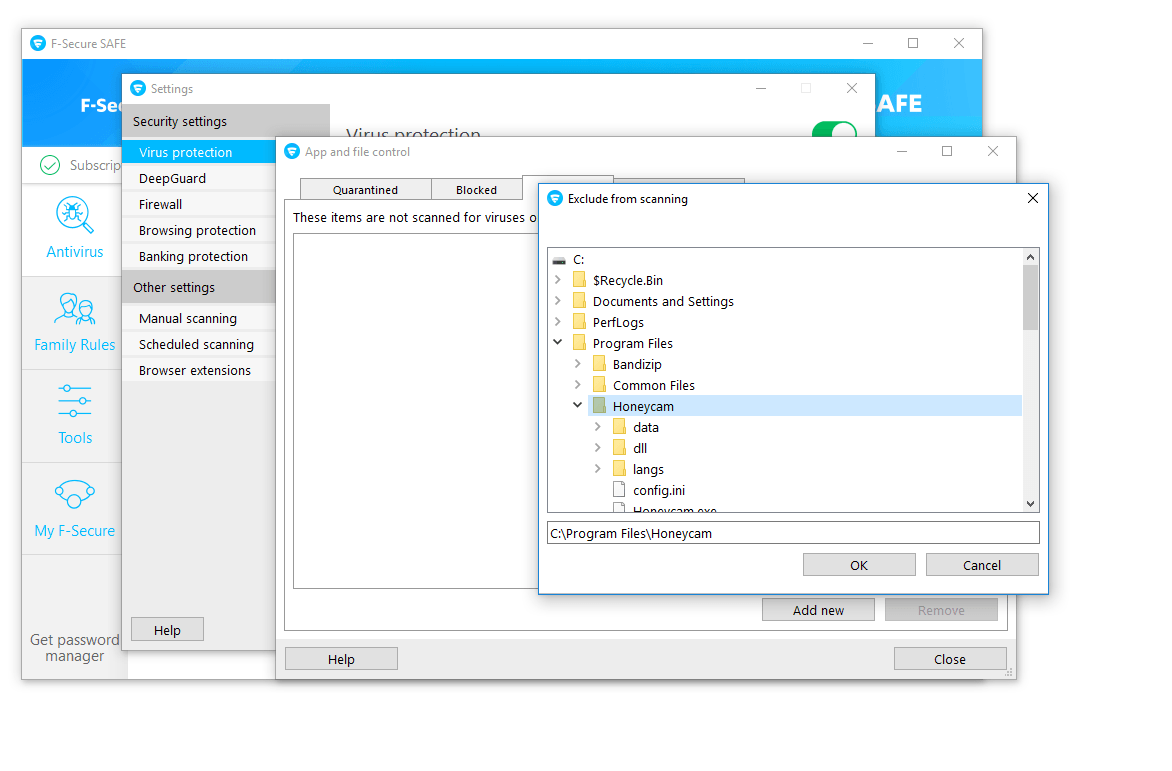Licença e registro
Política de licença da Honeycam
Como registrar Honeycam
Obtenha sua chave de produto novamente
Comparação da edição Honeycam
Politica de reembolso
Como cancelar o registro do Honeycam
Compre mais licenças
Recursos e termos técnicos
Formatos GIF, WebP, AVIF e WebM
Formato APNG
Quantização
FPS (quadros por segundo)
Como reduzir o tamanho do arquivo GIF
Efeitos de transição
Usar pontilhamento
Tempo máximo de gravação
Usar troca de disco
Usar DXGI
Salvar como MP4 diretamente
Ajuda sobre edição
Como inserir/editar/animar textos
Como inserir/editar/animar balões de fala
Como inserir/editar/animar adesivos
Como usar os efeitos de moldura fotográfica
Como desenhar em imagens/vídeos animados
Dicas para Honeycam
Como manter a qualidade das imagens ao salvar novamente como GIF
Salve como o nome do arquivo de trabalho (atual) após a edição
Teclas de atalho para Honeycam
Salvar todas as configurações
Solução de problemas
Falha na autenticação on-line
Ponto de entrada não encontrado
Como atualizar o Honeycam
Como executar Honeycam como administrador
WebP não funciona bem no iPhone!
Como instalar o codec AV1 gratuitamente
Como solucionar problemas quando o Honeycam é desligado sem motivo alguns segundos após sua execução
Honeycam trava ao abrir um vídeo
Quando salvo como GIF, o tempo de reprodução não é o mesmo.
Ao salvar GIFs, o uso da CPU é muito alto.
Ponto de entrada não encontrado
Os recursos do Honeycam incluem segurança para evitar qualquer possível ataque, mas o recurso pode entrar em conflito com outro software antivírus. Um erro “Ponto de entrada não encontrado” pode ocorrer conforme abaixo se o F-Secure SAFE já estiver ativo em seu sistema.
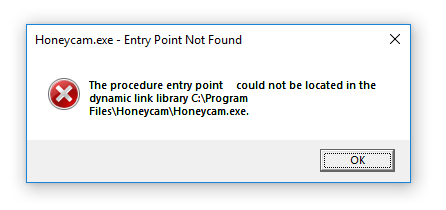
Para resolver o problema, exclua a Honeycam da verificação do F-Secure SAFE da seguinte forma:
- Abra o F-Secure SAFE e na página Antivírus, clique em Configurações.
- Em Proteção contra vírus, clique em Exibir quarentena; o aplicativo e o controle de arquivos são abertos.
- Selecione a guia Excluídos.
- Clique em Adicionar novo e selecione a pasta onde o Honeycam está instalado.
(C:\Program Files\Honeycam) - Clique OK.